Google Cloud SDKは、ターミナルを介してGoogleCloudにアクセスする機能を提供します。これは、GoogleCloud環境内のリソースの管理に役立つ複数のコマンドが付属する開発ツールキットです。このチュートリアルの範囲は、Ubuntu20.04にGoogleCloudSDKをダウンロードしてインストールする方法を示すことです。それでは、始めましょう。
前提条件
以下は、Ubuntu20.04へのGoogleCloudSDKのインストールを続行するための前提条件です。
- LinuxシステムにPythonがインストールされている必要があります(PythonはデフォルトでUbuntuにインストールされています)
- インターネット経由でパッケージをダウンロードできるはずです。
Ubuntu20.04へのGoogleCloudSDKのインストール
ターミナルを介してUbuntu20.04にGoogleCloudSDKをインストールするには、以下の手順を実行する必要があります。
ステップ#1:パッケージキャッシュを更新する:
メソッドの名前がターミナルからGoogleCloudSDKをインストールすることを示しているので、アイコンをクリックして起動します。 Ubuntu20.04の端末を次の画像に示します。

Google Cloud SDKのインストール中に問題が発生しないように、インストールを続行する前にこの手順を強くお勧めします。下の画像に示すコマンドでUbuntuシステムを更新する必要があります。便宜上、このコマンドも以下に記載されています:
sudo apt update

システムで必要なすべてのパッケージが更新されると、端末に次の出力が表示されます。
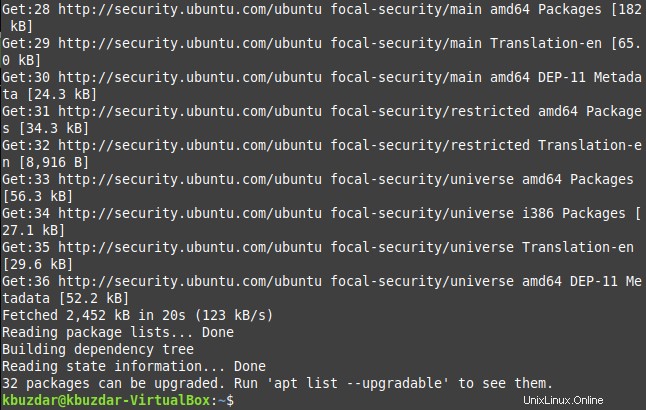
ステップ2:Google Cloud SDKをダウンロードします:
ここで最初に行う必要があるのは、Ubuntuターミナルで以下に示すコマンドを実行してGoogleCloudSDKをダウンロードすることです。
wget https://dl.google.com/dl/cloudsdk/channels/rapid/downloads/google-cloud-sdk-307.0.0-linux-x86_64.tar.gz

Google Cloud SDKが正常にダウンロードされると、ターミナルウィンドウに次の出力が表示されます。

ステップ3:Google Cloud SDKファイルを抽出する:
次に、新しくダウンロードしたGoogleCloudSDKファイルを抽出する必要があります。これは、Ubuntuターミナルで次のコマンドを実行することで簡単に実行できます。
tar –xvzf google-cloud-sdk-307.0.0-linux-x86_64.tar.gz

新しくダウンロードされたファイルが正常に抽出されると、ターミナルウィンドウに次の画像に示す出力が表示されます。
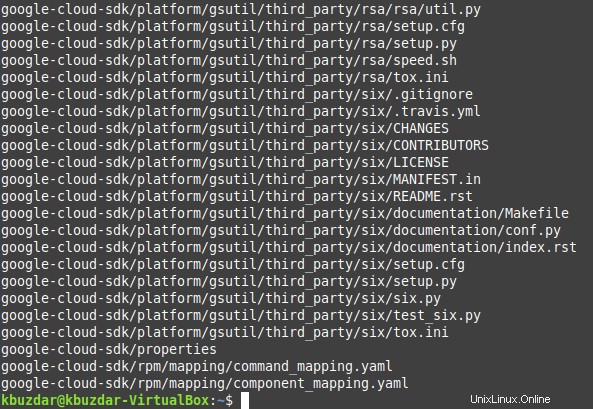
ステップ4:Google Cloud SDKのインストール:
次に、以下に示すように、ターミナルでcdコマンドを実行して、新しくダウンロードしたGoogleCloudSDKフォルダーに移動する必要があります。
cd google-cloud-sdk

Google Cloud SDKフォルダーに移動すると、次の画像に示すように、端末でそのパスを確認できます。

最後に、下の画像に示すコマンドを使用して、GoogleCloudSDKスクリプトをインストールする必要があります。このコマンドは、便宜上ここにも記載されています:
./install.sh

このコマンドのインストール中に、Google Cloud SDKの全体的な環境を改善するために、フィードバックを提供するように求められます。ターミナルに「Y」と入力することでこのフィードバックを提供できますが、フィードバックを送信せずにすぐにインストールを続行する場合は、ターミナルに「N」と入力してから、次のように強調表示されているEnterキーを押します。画像:
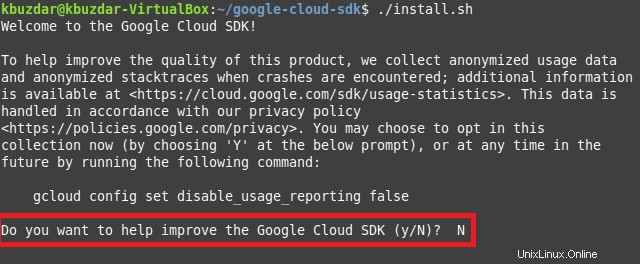
これを行った後、GoogleCloudSDKのインストールを続行するかどうかも尋ねられます。下の画像で強調表示されているように続行するには、「Y」と入力するだけです。
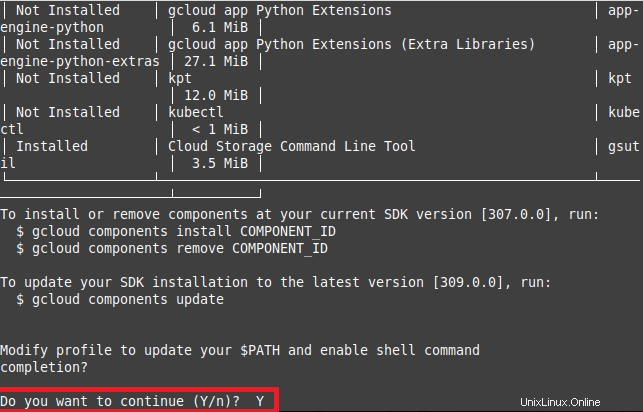
次に、GoogleCloudCLIを環境に導入するためのパスを提供するように求められます。デフォルトで提供されているパスを続行するか、選択したパスを提供するかを選択できます。この例では、デフォルトで提供されているパスを使用することを選択したため、その場所を空白のままにして、Enterキーを押しました。これは、次の画像にも示されています。

Google Cloud SDKがUbuntuシステムに正常にインストールされると、ターミナルウィンドウに次の出力が表示されます。
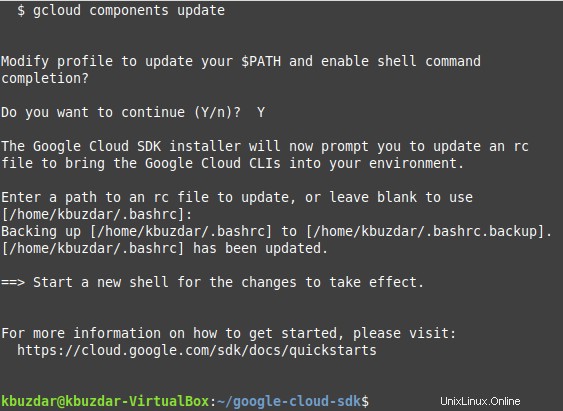
結論
この記事で説明されている手順に従うことで、Ubuntu20.04でGoogleCloudSDKを簡単に使用できます。あなたがする必要があるのは、言及された前提条件を処理し、すべてのステップを正しく実行することです。このプロセス全体は、完了するまでに約7〜10分かかります。